excel能翻译中文吗
528
2022-10-18

WPS2019怎么将PPT转换成PDF?WPS2019将PPT转换成PDF教程
WPS 2019跟之前的版本一样,同样可以将PPT转换成PDF,具体怎么操作呢,下面我通过示例跟大家讲下
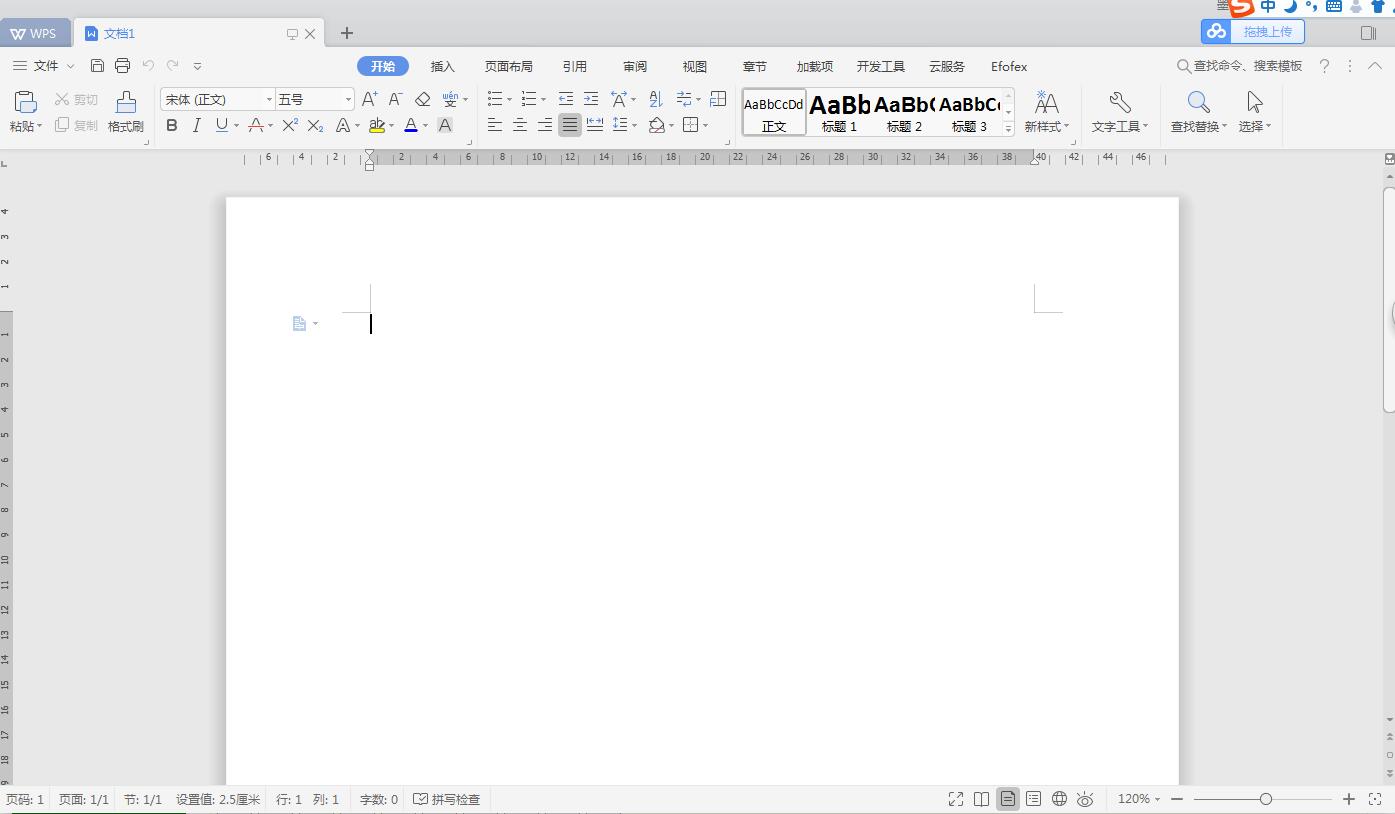 WPS2019将PPT转换成PDF教程
WPS2019将PPT转换成PDF教程
首先我们打开WPS
 接着选择【新建】-【演示】
接着选择【新建】-【演示】
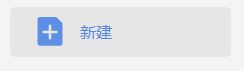
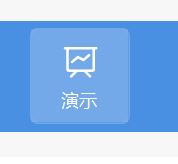 在这里我们选择一个模板
在这里我们选择一个模板
 应用这个模板之后,可以输入相应的内容
应用这个模板之后,可以输入相应的内容
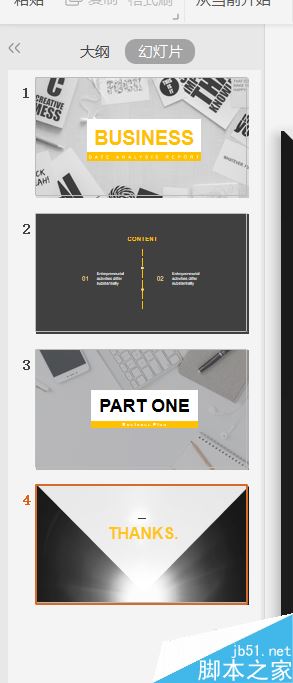 接着我们选择,选择输出为PDF
接着我们选择,选择输出为PDF
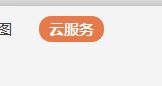
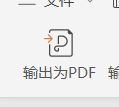
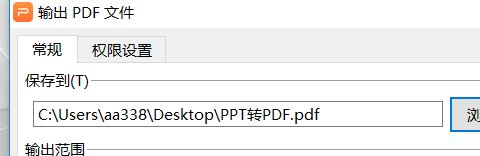
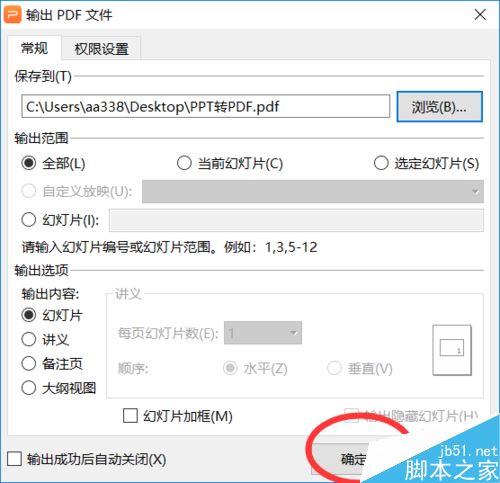 接着我们可以打开文件预览效果
接着我们可以打开文件预览效果
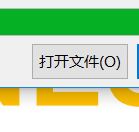
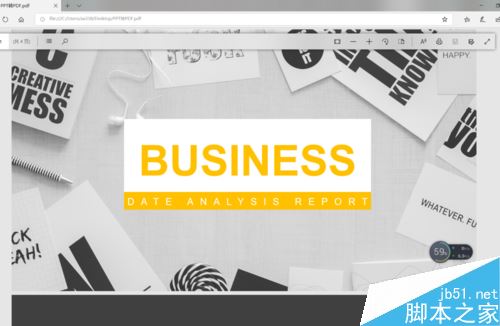 推荐阅读:
推荐阅读:
wps2019怎么删除云文档?wps2019备份云文档的删除方法
wps2019如何将文档、表格区分开?wps2019区分文档、表格教程
wps2019表格中怎么开启护眼模式?wps2019开启护眼模式教程
以上就是本篇文章的全部内容了,希望对各位有所帮助。如果大家还有其他方面的问题,可以留言交流,请持续关注!
版权声明:本文内容由网络用户投稿,版权归原作者所有,本站不拥有其著作权,亦不承担相应法律责任。如果您发现本站中有涉嫌抄袭或描述失实的内容,请联系我们jiasou666@gmail.com 处理,核实后本网站将在24小时内删除侵权内容。